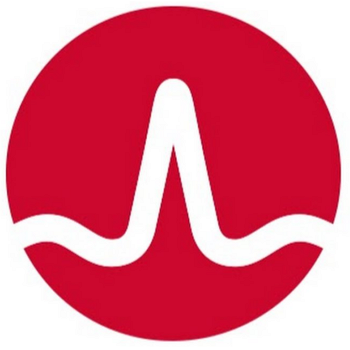 |
Developer: Broadcom |
| OS: Windows 7, 8, 10, 11 | |
| Lisensi: Freeware | |
| Ukuran: 30MB | |
Apa itu network adapter? Network adapter/adaptor merupakan hardware yang digunakan untuk menghubungkan komputer ke jaringan. Network adapter dapat berupa PCI maupun bisa juga terhubung ke komputer melalui parallel port atau USB.
Di dalam sebuah jaringan, setiap komputer harus dilengkapi dengan kartu jaringan yang terpasang di dalamnya agar bisa berkomunikasi dan bisa terhubung ke router jaringan. Selain itu, setiap kartu jaringan juga harus mendukung protokol yang sama dengan router agar semua perangkat tersebut bisa terhubung dan bisa melakukan komunikasi.
Solusi Mengatasi Masalah Pada Broadcom 802.11n
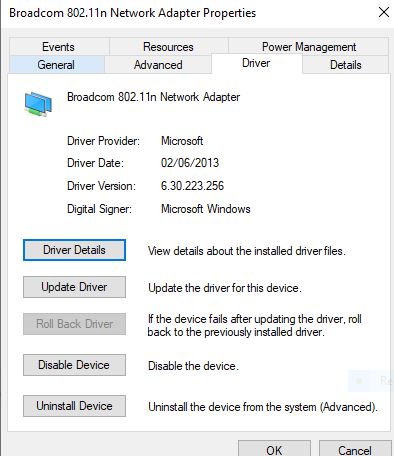
Broadcom 802.11n merupakan driver untuk network adapter yang bisa anda gunakan. Broadcom sendiri merupakan perusahaan yang bergerak di bidang IC untuk komunikasi jaringan besar.
Perusahaan ini didirikan oleh Henry Samueli dan juga Henry Nicholas di tahun 1991. Broadcom memiliki produk berupa telekomunikasi dan jaringan, termasuk juga network adapter. Selain itu, peruashaan ini juga memproduksi router, switch, telepon genggam, WCDMA/GSM/GPRS, dan lain sebagainya.
1. Melakukan Troubleshooting
Cara pertama untuk mengatasi error pada Broadcom 802.11n yaitu dengan melakukan troubleshooting. Windows akan mendeteksi jika memang ada error pada konfigurasi adapter. Langkah-langkah untuk melakukannya adalah sebagai berikut:
- Tekan tombl kombinasi Windows + R. Setelah itu, anda ketikkan Control Panel, lalu tekan Enter.
- Kedua, di kolom pencarian Control Panel, anda bisa mengetik Troubleshoot dan tunggu beberapa saat sampai anda menemukan yang anda cari.
- Kemudian klik Troubleshooting. Kemudian Windows akan melakukan pemeriksaaan terhadap sistem apakah ada masalah atau tidak.
- Jika sudah, maka anda klik View all yang terdapat di panel navigasi di sebalah kiri jendela.
- Klik Network Adapter
- Lakukan pengecekan terhadap Run as Administrator dan Terapkan Perbaikan Secara Otomatis. Opsi ini membantu anda dalam menemukan masalah dan sistem akan langsung melakukan perbaikan.
2. Update Driver
Solusi kedua untuk mengatasi masalah pada Broadcom 802.11n adalah melakukan update driver. Anda tinggal masuk ke Device Manager dan kemudian pilih Network Adapter. Setelah itu, anda bisa melakukan update terhadap driver tersebut untuk mengatasi masalah pada driver tersebut.
3. Cek Pengaturan Registrasi
Cara ketiga yang bisa anda lakuakn yaitu dengan mengecek pengaturan registrasi. Langkah-langkahnya sebagai berikut:
- Ketik Windows + R dan tulis regedit. Kemudian tekan Enter
- Setelah itu, anda cari HKEY_LOCAL_MACHINE \ SYSTEM \ CurrentControlSet \ Control \ Class \ 4D36E978-E325-11CE-BFC1-08002BE10318
- Cek apakah di dalam folder tersebut terdapat UpperFilters maupun LowFilters. Jika sudah ketemu, anda hapus dan kemudian muat ulang komputer.
- Masalah Broadcom 802.11n yang error pun sudah bisa teratasi.
Download Broadcom 802.11n Network Adapter Driver
Driver ini bisa anda gunakan untuk menghubungkan komputer anda ke jaringan. Network adapter dari Broadcam sudah banyak yang menggunakannya. Namun setiap produk tidak ada yang sempurna, termasuk juga Broadcom 802.11n.
Ada yang mengalami masalah ketika menggunakan Broadcom 802.11n untuk dikoneksikan ke internet. Masalah seperti ini terkadang muncul karena driver tersebut belum menggunakan versi yang terbaru, driver rusak, dan lain sebagainya. Download Broadcom 802.11n Network Adapter Driver terbaru dan gratis melalui link dibawah ini:
Editor: Muchammad Zakaria
Jangan sampai ketinggalan informasi terkini seputar teknologi dan tutorial terbaru dari Nesabamedia.com:







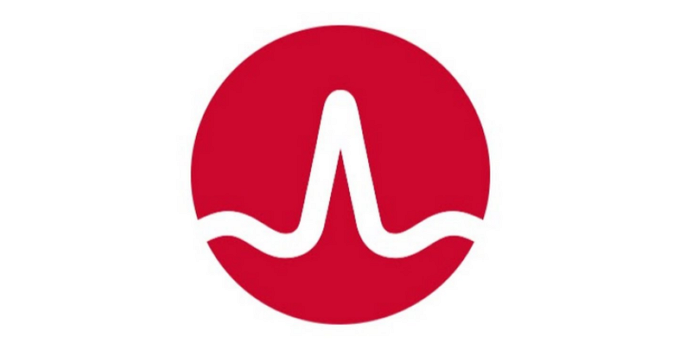


 Click to vote
Click to vote